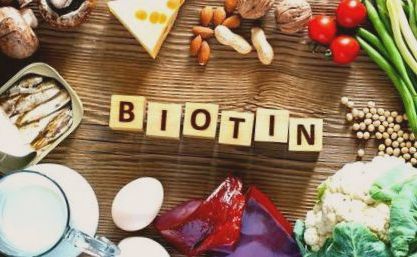Postat pe 15 ianuarie 2019 • 19:00
Când vorbim despre editarea sau retușarea fotografiilor și imaginilor, majoritatea oamenilor îmi vin în minte Photoshop. Și este că instrumentul Adobe este unul dintre cele mai populare și utilizate pentru acest tip de sarcini. Printre numărul mare de opțiuni pe care Photoshop le are, există una care, de obicei, îi interesează pe majoritatea utilizatorilor, adică să aplice diferite filtre pentru a curăța, retușa sau aplica efecte speciale imaginilor lor. Prin urmare, mai jos vom arăta cum să aplicați filtre în Photoshop imaginilor dvs.
Diferite moduri de a aplica filtre în Photoshop
Există diferite moduri de a aplica filtre în Photoshop. Primul este încheiat Meniul de filtrare, unde putem găsi toate filtrele disponibile în Photoshop pentru a le putea aplica individual. Prin urmare, dacă dorim să aplicăm orice filtru în mod individual la una dintre fotografiile sau imaginile noastre, tot ce trebuie să facem este să selectăm stratul pe care dorim să aplicăm filtrul și din opțiunea meniului Filtru, să îl alegem pe cel pe care dorim să îl aplicăm.
O altă modalitate de a aplica filtre este prin Galerie de filtre Photoshop. Pentru a accesa această opțiune, accesați opțiunea meniului Filtre și selectați Filtrare galerie. Aceasta ne va afișa o nouă fereastră în Photoshop în care este afișată imaginea sau stratul pe care dorim să aplicăm filtrul și filtrele pe care le putem aplica organizate pe categorii, Artistic, Sketch, Distort, Stylize, Texture sau Brush.
Dacă afișăm opțiunile de filtrare în Photoshop în cadrul fiecăreia dintre aceste categorii, ni se va afișa o serie de exemple din fiecare dintre filtrele disponibile în acea categorie, astfel încât să putem vedea efectul pe care l-ar avea asupra unei exemple de imagine. În acest fel, ne putem obișnui cu ideea cum ar arăta imaginea noastră, deși o putem vedea și rapid dacă selectăm unul dintre aceste filtre, deoarece se va aplica direct la fotografia noastră și putem vedea rezultatul în partea stângă a ferestrei.
Dacă ne plac unele dintre filtre, dar nu suntem convinși de rezultat, este posibil să facem unele variații ale anumitor caracteristici ale fiecărui filtru pentru a obține cel mai bun rezultat posibil. Pentru a face acest lucru, tot ce trebuie să faceți este să modificați valorile care sunt afișate în partea dreaptă a ferestrei Galeria filtrelor atunci când faceți clic pe una dintre miniaturile filtrului din Photosohop.
Dar, fără îndoială, una dintre cele mai bune opțiuni pentru a aplica filtre în Photoshop la imaginile pe care ni le oferă Galeria de filtre este posibilitatea de a combinați mai multe filtre pe aceeași imagine. Pentru a face acest lucru, tot ce trebuie să facem este să aplicăm un prim filtru din Galeria Filtrelor și apoi, în panoul din dreapta al ferestrei unde este afișat stratul cu filtrul pe care l-am aplicat, faceți clic pe butonul nou strat de efect.
Acum, cu acel strat selectat, navigăm prin diferitele filtre din galeria de filtre din Photoshop și selectăm altul pe care dorim să îl combinăm cu cel anterior. Ca și în cazul fiecăruia dintre filtre, putem personaliza anumiți parametri pentru a obține efectul dorit. În acest fel, vom combina cu ușurință două filtre în Photoshop cu imaginea noastră.
În cele din urmă, trebuie menționat și faptul că putem aplicați filtre inteligente imaginilor noastre în Photoshop. În acest fel, putem aplica un filtru fotografiilor noastre și le putem edita ulterior chiar dacă dorim să salvăm și să închidem imaginea.
Pentru a face acest lucru, selectăm stratul pe care dorim să aplicăm filtrul inteligent și din meniul Filtru, selectăm Convertiți pentru filtre inteligente. Facem clic pe OK pentru a converti stratul într-un strat special care acceptă filtre inteligente și gata.
Acum, putem merge la opțiunea de meniu Filtre din Photoshop și selectăm filtrul pe care dorim să îl aplicăm stratului. În mod automat, vom vedea cum va apărea un strat subiacent sub stratul în care am aplicat filtrul inteligent, care este exact filtrul. Prin urmare, chiar dacă salvăm și închidem Photoshop, putem redeschide acea imagine și editați filtrele inteligente pentru a-și schimba valoarea ulterior fără nicio problemă. Desigur, trebuie să ne asigurăm că salvăm imaginea într-un format care să permită gestionarea straturilor, cum ar fi .psd propriu Photoshop.
- Cum să aplicați fard de obraz pentru un aspect mai tineresc!
- Cum se aplică legea atracției; Călătorii care se transformă
- Cum se reduce dimensiunea unei fotografii în Photoshop
- Cum să salvați pentru web în Photoshop Optimizați imagini și fotografii
- Descoperiți cum să aplicați jeturile benefice de apă Bezzia